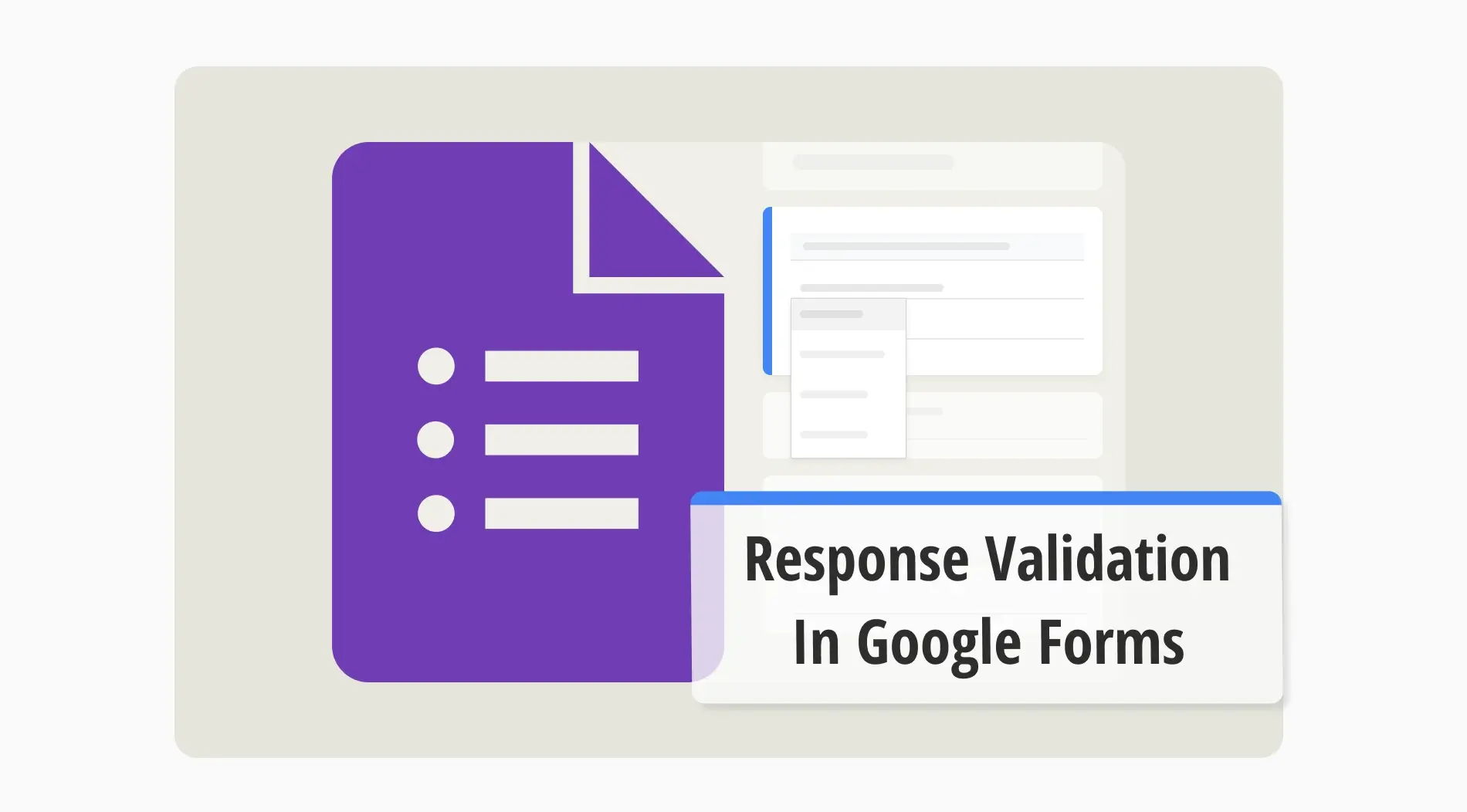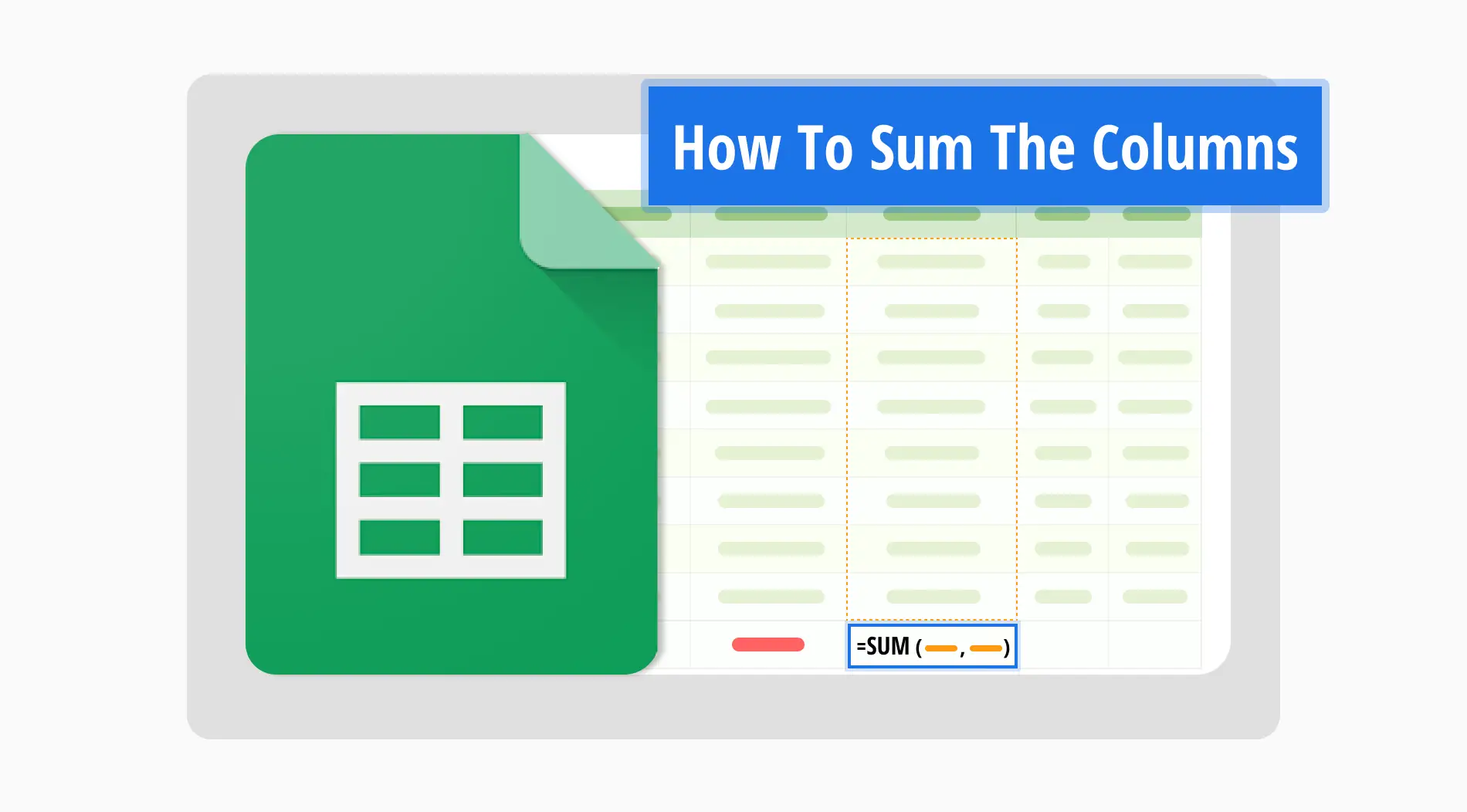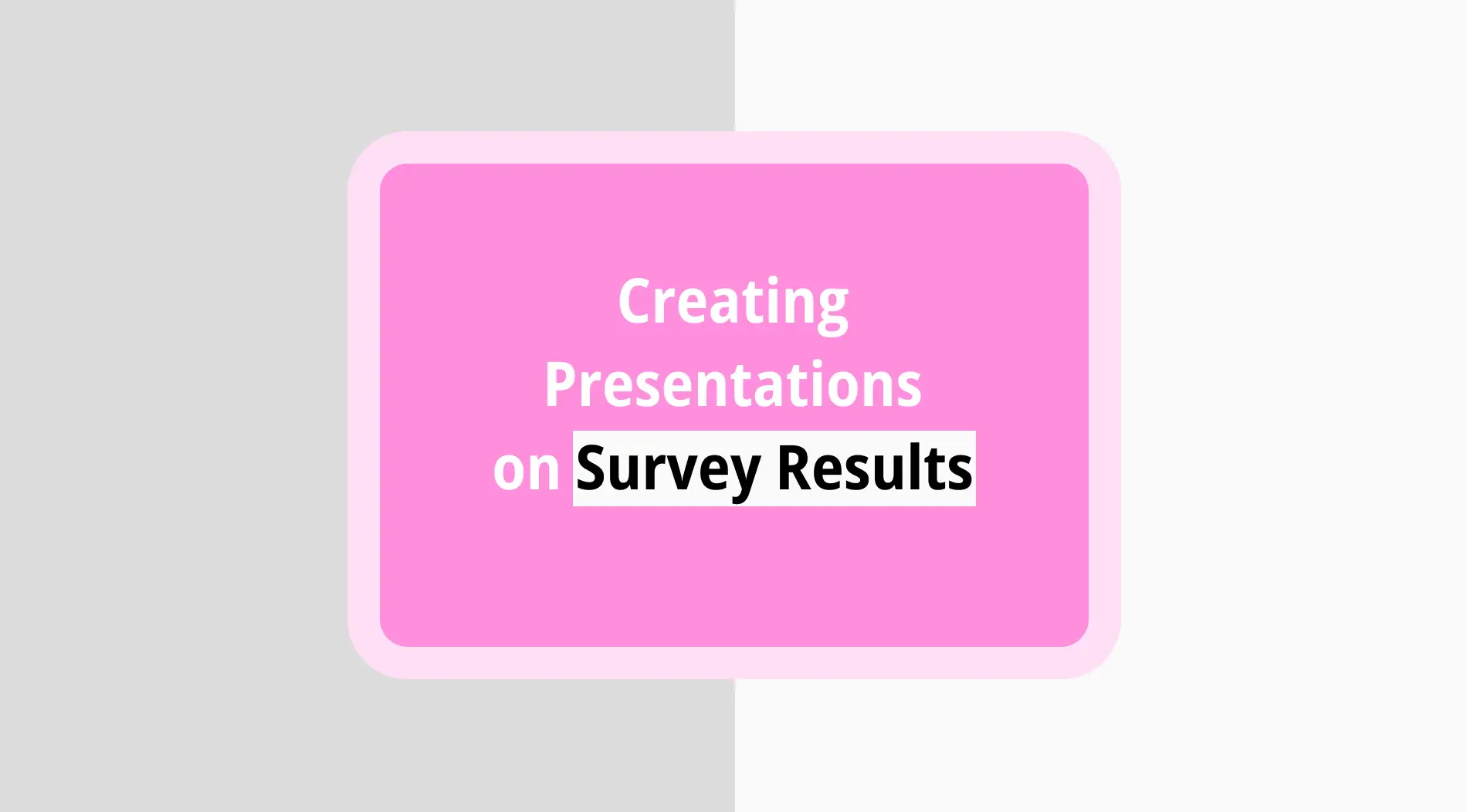A coleta de dados valiosos é o principal motivo para todos que criam formulários usando plataformas de construção de formulários, e o Google Forms é uma ótima ferramenta para isso. Um dos detalhes mais importantes a serem observados quando se trata de coletar informações é a qualidade das informações que você está coletando. Então, como você aumenta a qualidade das informações que coleta com uma simples alteração nas configurações do Google Forms?
Neste artigo, vamos examinar o que é a função de validação de resposta no Google Forms, como adicionar uma validação de resposta no Google Forms e uma maneira melhor de usar o recurso de validação de resposta com a ajuda do forms.app. Também vamos dar uma olhada em perguntas frequentes sobre o recurso de validação de resposta no Google Forms.
O que é validação de resposta?
A validação de resposta é um recurso que permite definir regras específicas para cada pergunta em um formulário.
Saber como usar a validação de resposta basicamente permite entender como limitar as respostas do Google Forms, quais escolher e quais eliminar sem a necessidade de passar por todas as respostas.
Os participantes devem seguir as regras que você definiu para cada pergunta para que as respostas sejam aceitas. Se o participante não seguir as regras, eles receberão um texto de erro personalizado que os alertará para alterar sua resposta para uma resposta aceita.
Como adicionar uma validação de resposta no Google Forms
Embora muitas vezes seja ignorado, adicionar o recurso de validação de resposta e entender como limitar as respostas no Google Forms é simples. Como é bastante fácil de entender, recomendamos usá-lo sempre que o tema do formulário e as perguntas exigirem. Dessa forma, você pode coletar as informações mais precisas possíveis.
1. Abra o seu formulário do Google
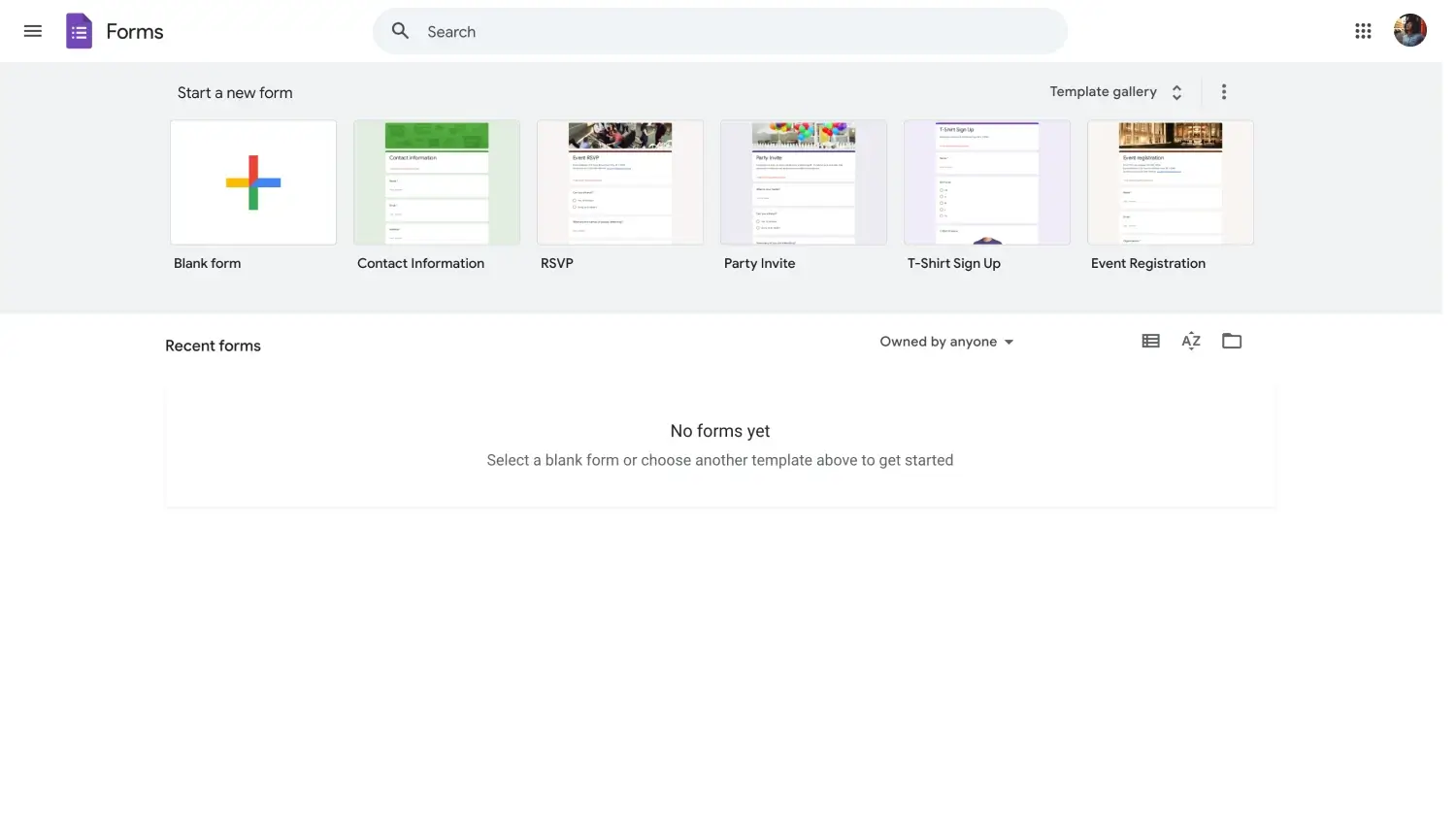
Abra o Google Forms para começar
O primeiro passo para adicionar a função de validação de resposta é abrir o seu formulário do Google ou criar um novo se você não tiver um. Depois de abrir o seu formulário ou criar um novo e personalizar o seu formulário, tudo o que você precisa fazer é localizar as perguntas às quais deseja adicionar a validação de resposta.
2. Adicione uma nova pergunta ou edite uma existente
Certifique-se de adicionar novas perguntas se você não tiver nenhuma no seu formulário. Se você já tiver perguntas que deseja personalizar, basta clicar na pergunta e definir o tipo de pergunta como resposta curta, parágrafo ou caixa de seleção.
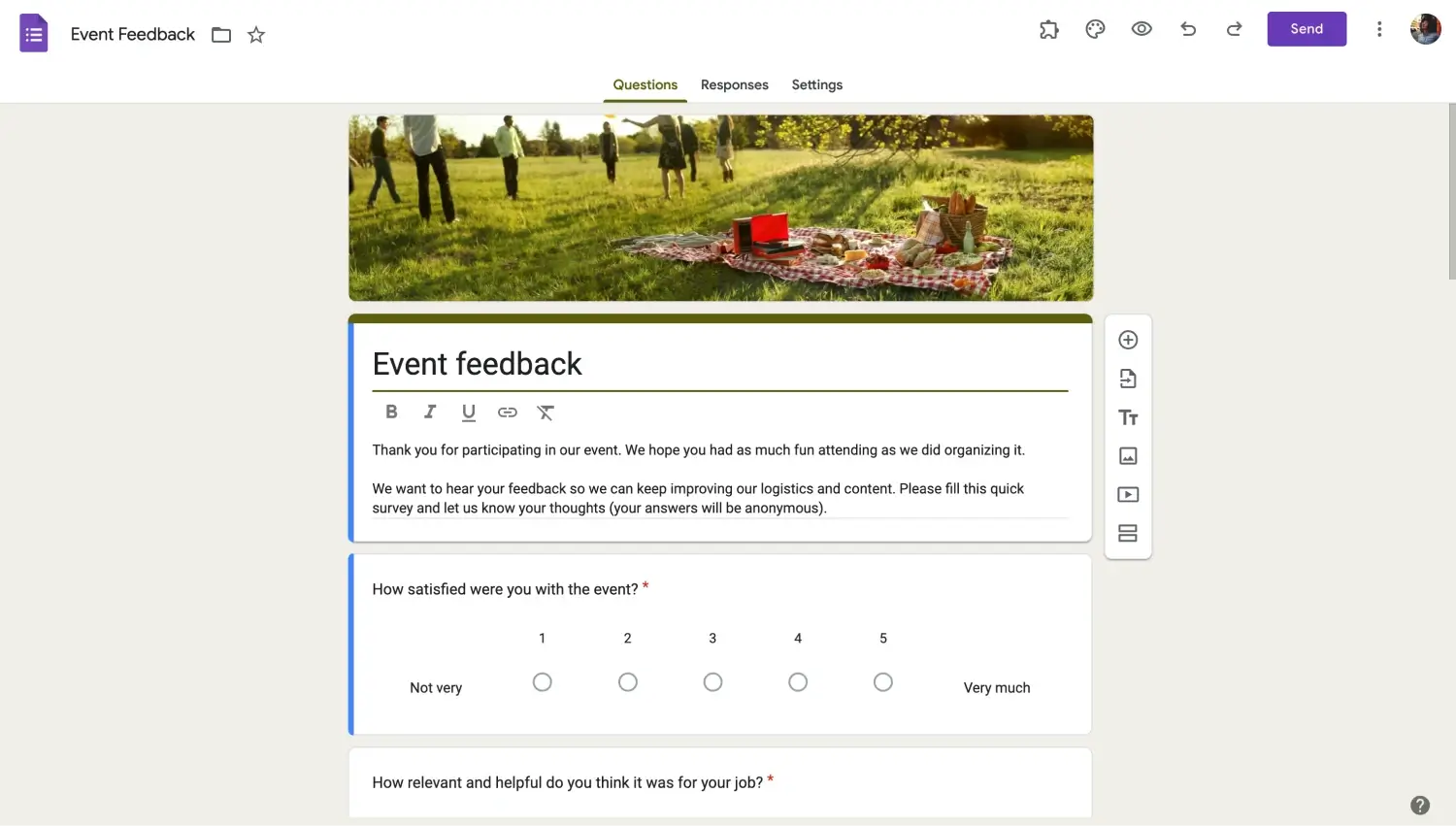
Adicione suas próprias perguntas
💡O Google Forms só permite que você use a validação de resposta em perguntas de resposta curta, parágrafo ou caixa de seleção.
3. Ative a validação de resposta
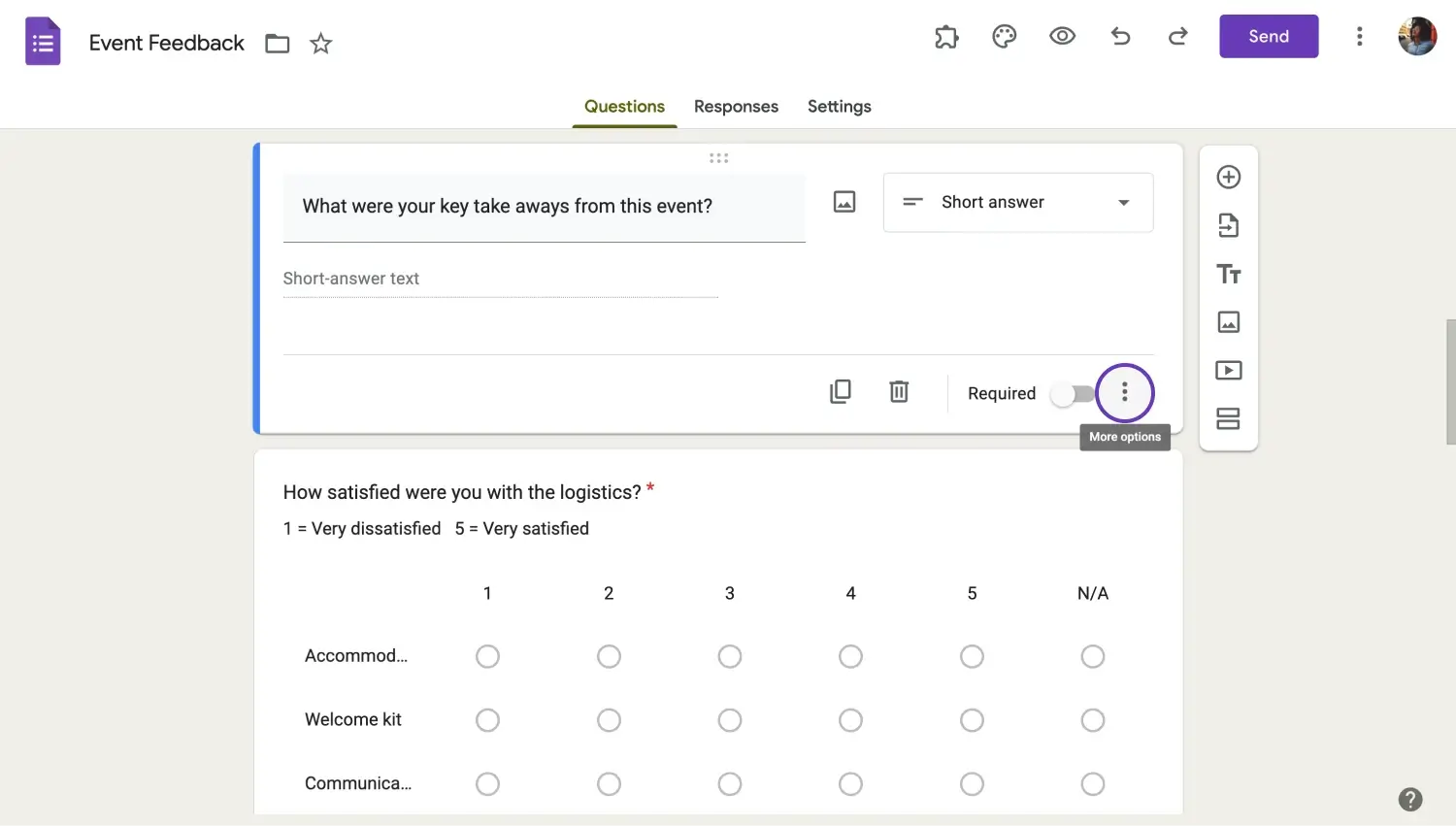
Clique em “Mais opções”
Depois de editar o tipo de pergunta para uma das três opções, você pode agora adicionar a função de validação de resposta. Para adicionar a função de validação de resposta, basta clicar na pergunta, ativar a opção “Obrigatório” do lado inferior direito e clicar nos três pontos verticais ao lado dela. No menu suspenso, clique na opção “Validação de resposta”.
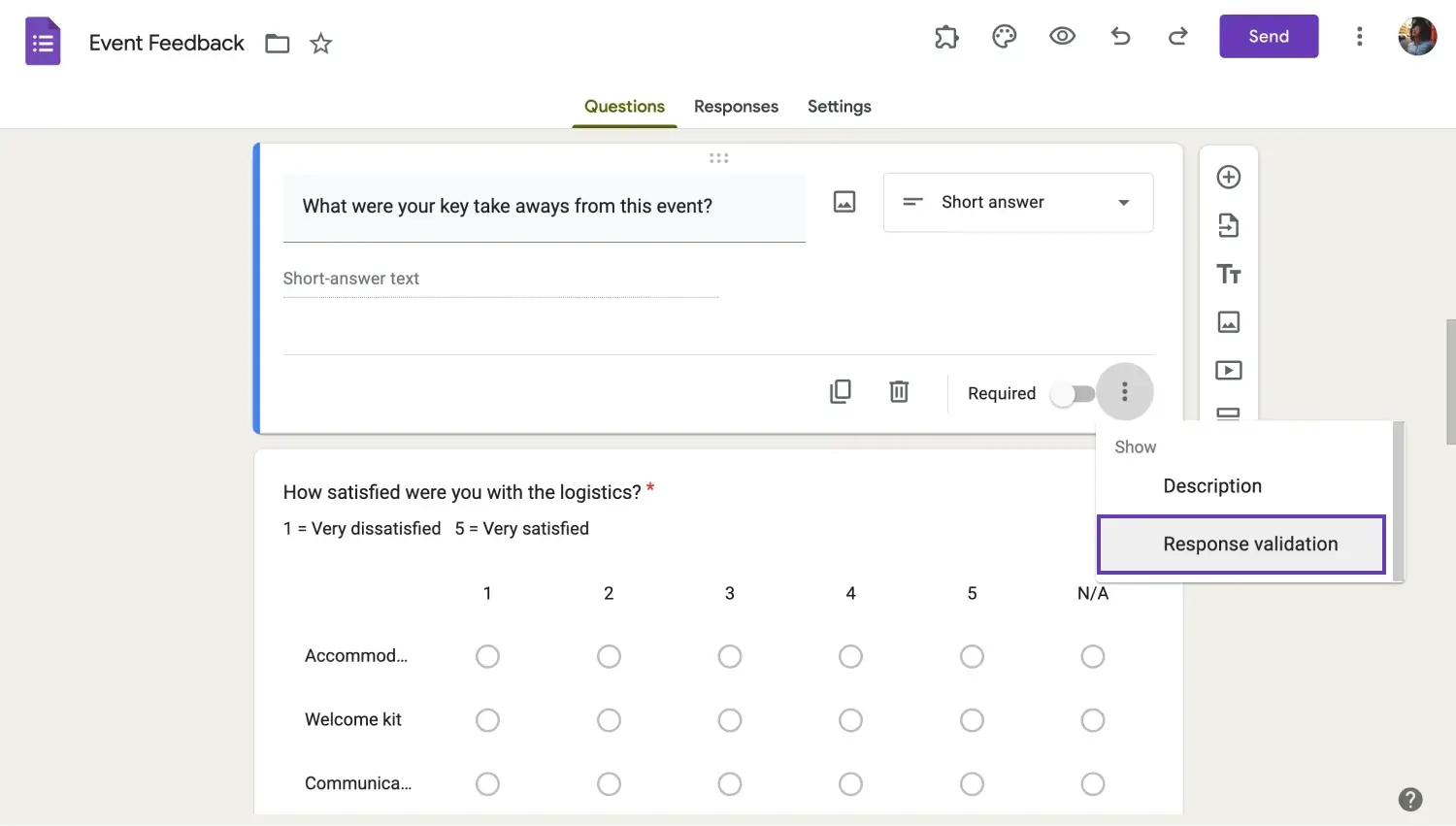
Clique em “Validação de resposta”
4. Escolha a regra que deseja para diferentes tipos de perguntas
Selecionar “Validação de resposta” irá abrir um menu de configurações dentro da pergunta. A partir daí, você pode personalizar as regras da pergunta. Uma coisa a ter em mente é que cada um dos tipos de perguntas tem diferentes tipos de regras que você pode selecionar.
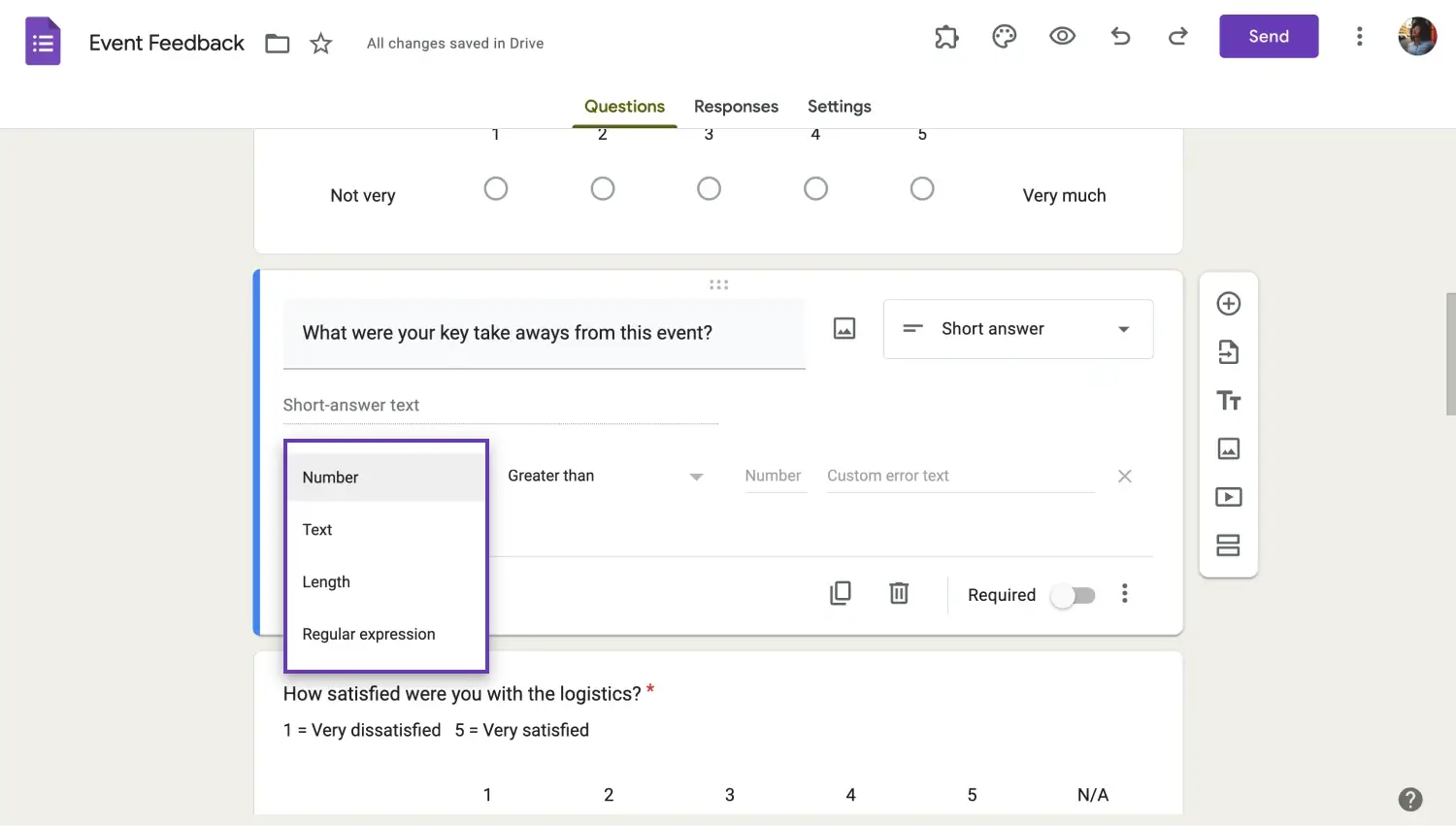
Alterar as configurações
As configurações para a pergunta de parágrafo permitem alterar o comprimento e o número de caracteres. A pergunta de resposta curta permite personalizar o tipo de resposta específico, como uma resposta numérica ou uma resposta de texto, e permite alterar outras configurações com base na sua escolha. Por último, as configurações para a pergunta de caixa de seleção permitem limitar o número de respostas ou definir um número máximo de seleções dentro da pergunta.
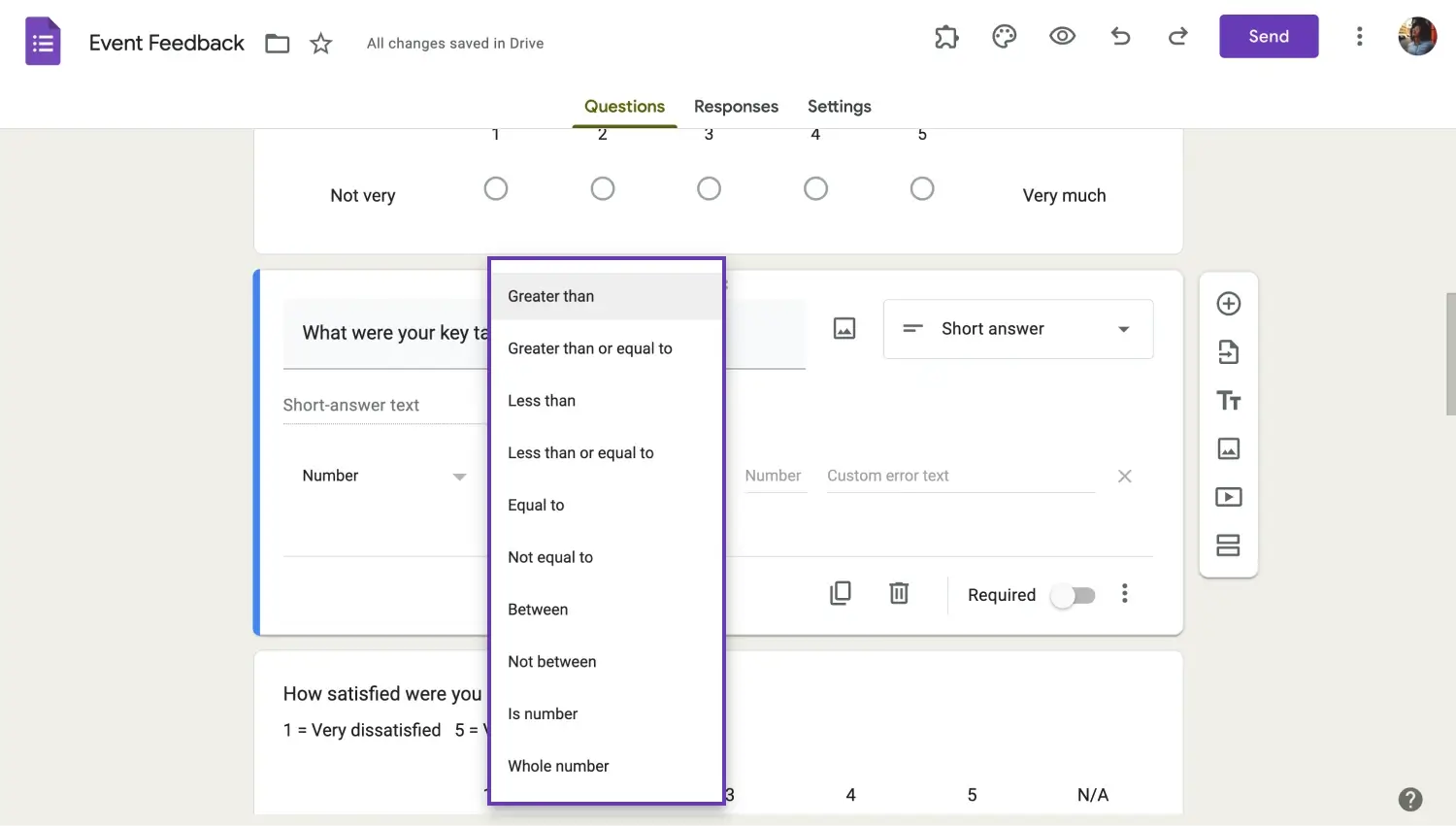
Personalizar as configurações
💡As perguntas de resposta de texto também permitem regular o conteúdo da resposta se você selecionar a configuração de "Expressões regulares".
5. Insira uma mensagem de erro e teste o seu formulário
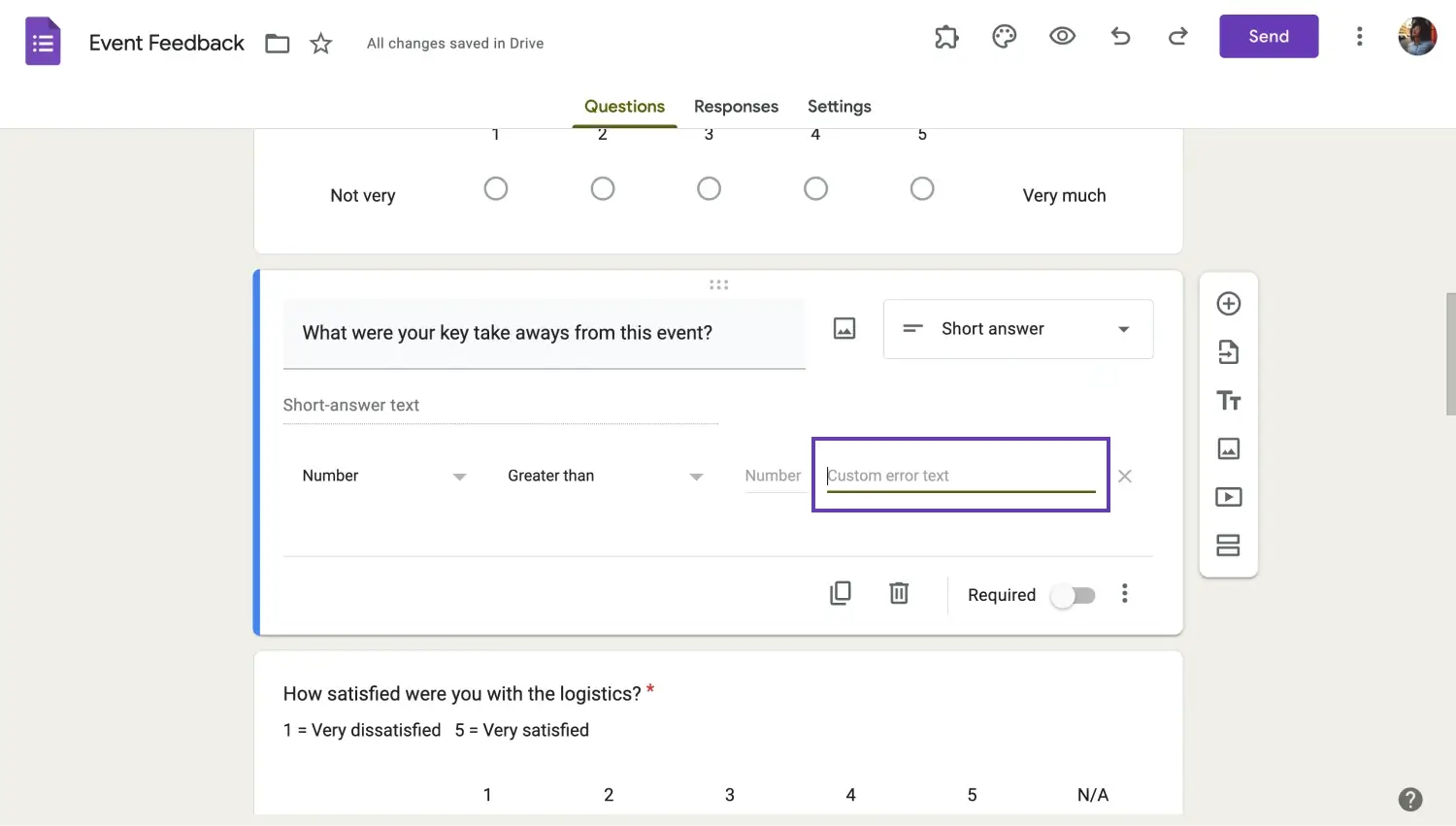
Digite um texto de erro
Depois de passar pelas opções de configuração e selecionar aquelas que funcionam para você, o último passo é inserir um texto de erro personalizado. O texto de erro aparece quando o participante não atende aos critérios para a resposta específica e lembra-os de alterar sua resposta para uma adequada. Dependendo do tema do formulário, você pode se divertir com seu texto de erro personalizado.
Como adicionar validação de resposta no forms.app
Adicionar validação de resposta ao forms.app é um processo semelhante ao do Google Forms. No entanto, o forms.app oferece uma seleção mais detalhada de configurações ao personalizar sua validação de resposta. Além disso, o forms.app também oferece recursos avançados com a seção "lógica".
1. Abra o forms.app e crie o seu formulário
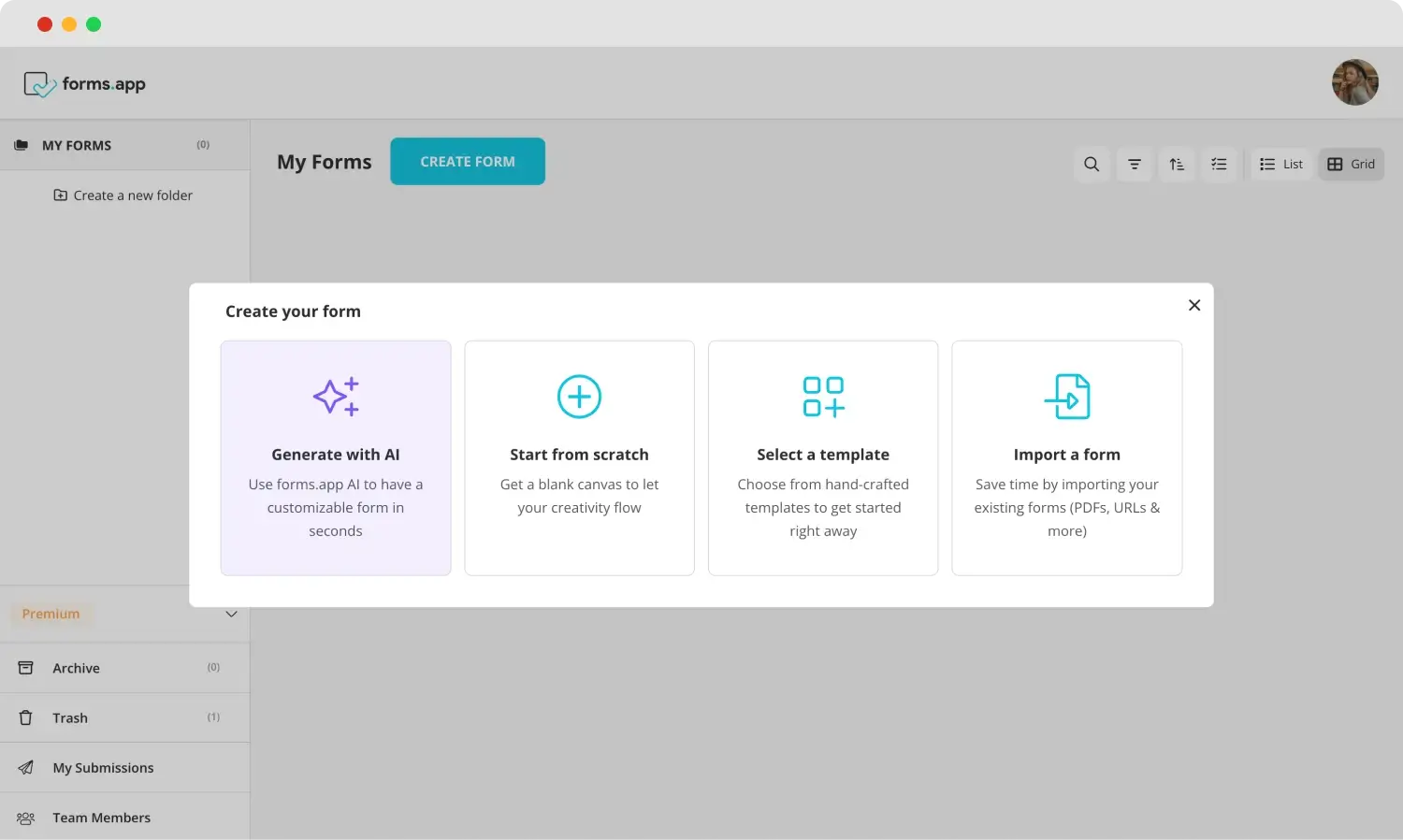
Escolha uma opção de início
O primeiro passo para usar o recurso de validação de resposta no forms.app é abrir nossa página e criar o seu formulário. Ao criar o seu formulário, você pode utilizar o formulário em branco, escolher entre nossa ampla seleção de modelos ou usar forms.app AI para uma experiência rápida e personalizada.
2. Adicione suas perguntas
Depois de escolher a base para o seu formulário, o segundo passo para usar o recurso de validação de resposta é adicionar suas perguntas. Uma vantagem de usar o forms.app para validação de resposta é que o forms.app não limita os tipos de perguntas ao usar o recurso. Isso significa que você pode conectar o recurso de validação de resposta a qualquer pergunta que desejar.
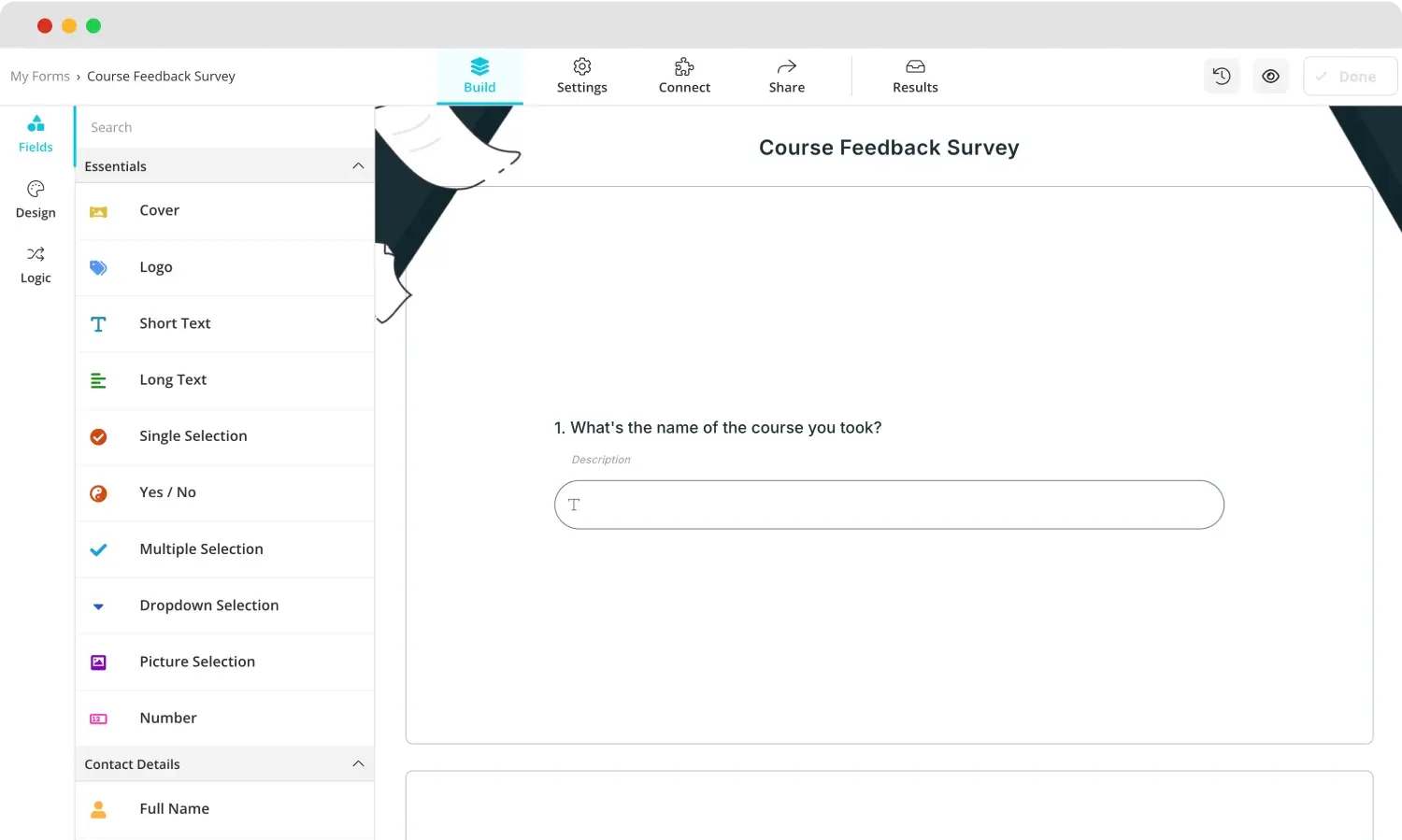
Adicione suas próprias perguntas
💡Para evitar que os participantes pulem perguntas vitais, ative a opção "Obrigatório" no topo.
3. Configurações detalhadas da pergunta
Para acessar a validação de resposta, clique na pergunta desejada e clique no ícone de engrenagem no canto superior direito da pergunta. Isso abrirá a guia "Configurações do campo". A guia "Configurações do campo" permite que você altere as configurações do campo e configure condições de validação de resposta.
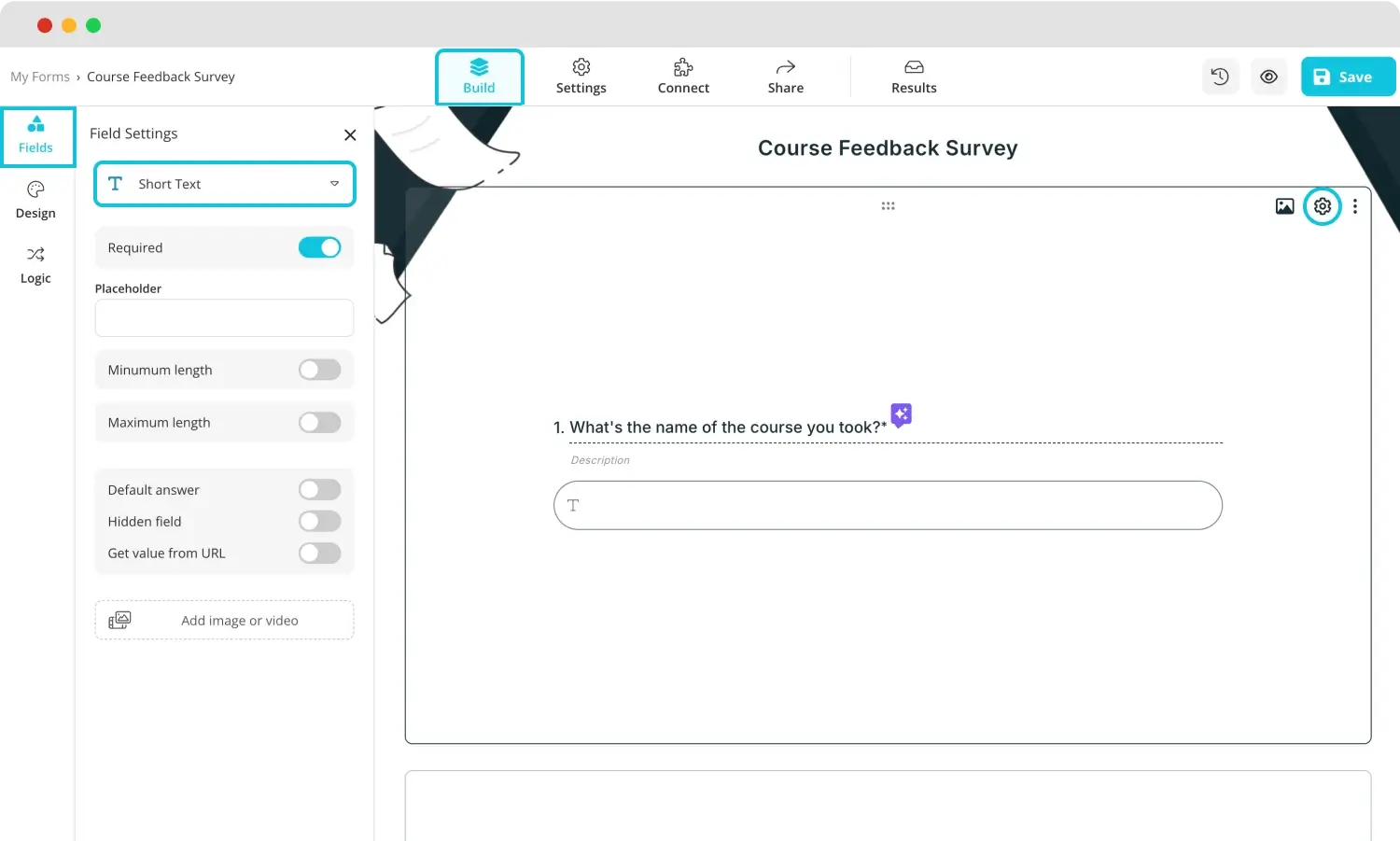
Ative a opção "Obrigatório"
💡Ao adicionar um campo de texto mascarado ao seu formulário, você pode permitir que as pessoas insiram respostas em um padrão específico ou usem métodos avançados de validação, como validação regex.
Bônus: A seção "Lógica"
Um recurso avançado particular em forms.app que pode ser útil se você quiser levar suas perguntas de validação de resposta para o próximo nível é a seção "Lógica". Esta seção permite que você defina lógica condicional para qualquer pergunta que desejar e cria um determinado caminho para os participantes que selecionam opções de resposta específicas.
Perguntas frequentes sobre a validação de resposta no Google Forms
Agora que aprendemos como adicionar validação de resposta tanto em formulários do Google quanto no forms.app, é hora de nos aprofundarmos no processo com dicas úteis para o Google Forms. Aqui estão as respostas para as perguntas frequentes sobre validação de resposta e o processo de como adicioná-la no Google Forms.
Para criar um formulário do Google com validação de resposta, tudo que você precisa fazer é criar o formulário, adicionar uma pergunta e mudar o tipo de pergunta para resposta curta, parágrafo ou caixa de seleção. Em seguida, você deve clicar na pergunta e ativar a opção “Obrigatório”.
Então, você deve clicar nos três pontos verticais e selecionar “Validação de resposta”. Depois de seguir esses passos, você pode personalizar as configurações de acordo com suas preferências. Lembre-se de procurar por todas as configurações nos três tipos de pergunta para ver qual é a melhor para suas necessidades.
Criar uma resposta condicional é um pouco diferente da validação da resposta. Depois de criar o seu formulário e adicionar suas perguntas, você deve alterar o tipo de pergunta que não seja os três mencionados acima, e depois de alternar a configuração "Obrigatório" e clicar nos três pontos verticais, você deve selecionar "Ir para a seção com base na resposta".
Para criar uma seção, basta clicar na própria pergunta e clicar em "Adicionar seção", que pode ser encontrado do lado direito da pergunta como dois retângulos verticais. A partir daí, você pode adicionar suas seções com base nas respostas, e os participantes serão guiados para uma seção com base em suas respostas.
Sim, você pode fazer validação de dados no Google Forms. Para isso, basta seguir os passos para validação de resposta, pois a validação de resposta é uma forma de validação de dados dentro do Google Forms. Para analisar os dados coletados, você pode vincular seu formulário ao Google Sheets, fazendo login com sua conta do Google e acessando a guia "Respostas".
A validação de resposta permite que você defina regras específicas para uma pergunta e verifique se um participante lhe deu a resposta necessária dentro desse formulário. Embora possa parecer que estamos forçando o participante a dar uma resposta desejada, em configurações específicas onde os dados são valiosos, esse recurso é necessário.
Palavras finais
Em resumo, usar a função de validação de resposta é muito importante para coletar informações corretas em seus formulários. Aprender a usar essa função é um grande diferencial, especialmente em formulários onde a qualidade da informação é mais importante do que a quantidade. Também permite que você elimine automaticamente respostas que não se encaixam no tema do formulário.
Neste artigo, vimos o que é a função de validação de resposta, como usá-la no Google Forms, uma maneira melhor de usar a validação de resposta e coletar informações de maior qualidade com a ajuda do forms.app, e abordamos várias perguntas frequentes sobre validação de resposta. Tente usar essa função o máximo possível e aumente a qualidade das informações que você coleta.
forms.app, seu criador de formulários gratuito
- Visualizações ilimitadas
- número ilimitado de perguntas
- notificações ilimitadas